Exportation d'un dessin
![]()
![]()
![]()
Vous pouvez exporter des dessins Onshape dans les types de fichiers suivants :
- DWG
- DXF
- DWT
- SVG
- PNG
- JPEG
-
CSV (pour les listes de pièces de l'inspection des dessins)
Pour configurer des règles d'exportation pour les dessins, y compris l'exportation du nombre de symboles d'inspection d'un dessin, découvrez comment définir la préférence dans votre compte sous Gérer votre plan Onshape et comment utiliser les règles d'exportation dans cette rubrique, ci-dessous.
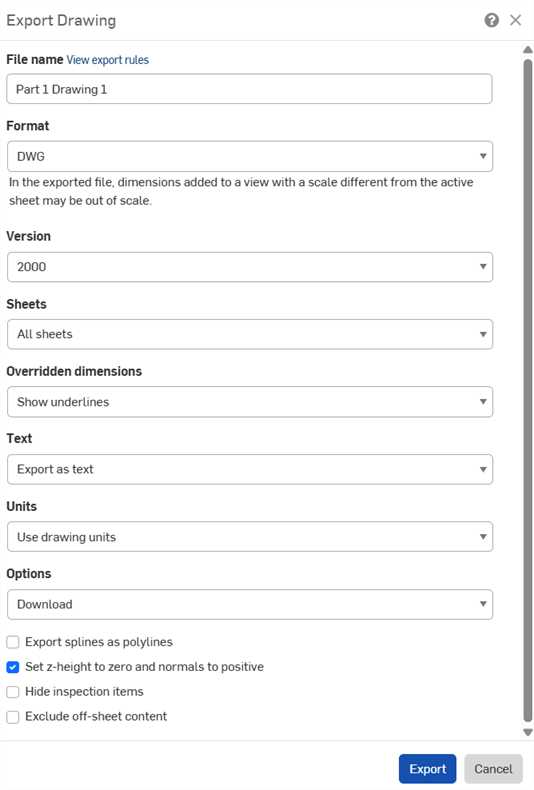
-
Cliquez avec le bouton droit sur l'onglet dessin et sélectionnez Exporter.
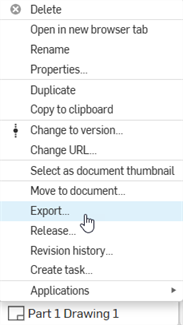
Pour exporter plusieurs dessins à la fois, ouvrez le gestionnaire d'onglets (
 ) et cliquez en maintenant la touche Ctrl enfoncée pour sélectionner plusieurs dessins. Cliquez avec le bouton droit sur la sélection pour ouvrir le menu contextuel, puis sélectionnez l'option Exporter les dessins.
) et cliquez en maintenant la touche Ctrl enfoncée pour sélectionner plusieurs dessins. Cliquez avec le bouton droit sur la sélection pour ouvrir le menu contextuel, puis sélectionnez l'option Exporter les dessins. - Remplissez la boîte de dialogue Exporter le dessin. Les champs de la boîte de dialogue varient en fonction du format sélectionné :
- Nom du fichier : spécifiez un nom pour le fichier d'exportation.
- Format : sélectionnez le format d'exportation souhaité :
- Version : sélectionnez la version appropriée.
- Feuilles : sélectionnez les feuilles à exporter.
- Si vous sélectionnez Feuilles personnalisées, saisissez une plage ou le ou les numéros de feuille.
- Cotes non associées : choisissez d'afficher ou de masquer les lignes de construction dans les cotes non associées :
- Texte: indiquez comment exporter le texte et des annotations textuelles :
- Si vous exportez vers un PDF, sélectionnez l'une des options suivantes :
- Normal - Exporter le texte normalement
- Sélectionnable - Exporter sous forme de texte sélectionnable
- Pour les formats DWG, DXF et DWT, sélectionnez l'un des formats suivants :
- Exporter sous forme de texte - Exporter le texte comme indiqué dans le dessin.
- Exploser en polylignes (notes) - Éclater les notes de dessin en polylignes.
- Exploser tout en polylignes - Éclater toutes les notes de dessin, le texte des cellules du tableau et les cotes en polylignes.
- Si vous exportez vers un PDF, sélectionnez l'une des options suivantes :
- Couleur : exportez des PDF en couleur, en noir et blanc ou en niveaux de gris.
- Unités : pour les formats DWG et DXF, choisissez d'utiliser les unités de dessin ou spécifiez une autre unité.
- Options : spécifiez ce qu'il faut faire avec le fichier d'exportation :
- Appliquer les règles d'export aux contenus : si plusieurs dessins sont exportés simultanément, cochez cette option pour que les règles d'export soient appliquées à tous les fichiers du dossier zip. Lorsque cette case n'est pas cochée, les règles d'export s'appliquent uniquement au dossier zip, et non aux fichiers individuels qu'il contient. Lorsque cette option est disponible, un lien Afficher les règles d'export est fourni, qui ouvre le Compte > Préférences > Règles d'export dans un nouvel onglet du navigateur.
- Exporter les splines sous forme de polylignes : disponible pour tous les formats sauf le PDF.
- Définissez la hauteur z sur zéro et les normales sur positives : pour les exportations DWG, DWT et DXF, cochez cette option pour définir la hauteur/direction z de toute normale de perçage comme positive (+1) pour les dessins avec géométrie de vue.
- Masquer les éléments d'inspection : les éléments d'inspection sont affichés dans l'exportation par défaut.
- Exclure le contenu hors feuille : pour les exportations au format DWG, DWT et DXF, vous pouvez inclure ou exclure le contenu qui dépasse les bords de la feuille.
- Cliquez sur Exporter.
Conseils
- Lorsque vous lancez l'exportation, une bulle de message bleue apparaît en haut de la fenêtre :
![[ ] est en cours de préparation pour l'export. Vous recevrez une notification indiquant son statut](Resources/Images/drawings-tools/export-message.png)
Vous recevez également une notification lorsque l'exportation est terminée :
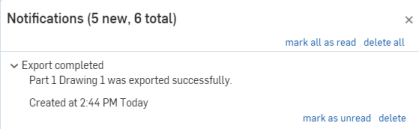
- Les exportations de dessins constituent une sortie simplifiée lisible par la plupart des lecteurs DWG.
- Pour exporter des notes sous forme de polylignes, vous pouvez également utiliser la commande Éclater du menu contextuel Note.
- Pour exporter des composants uniques depuis la page Documents (en mode Liste uniquement), cliquez avec le bouton droit sur l'entité de la liste et sélectionnez l'option Exporter dans le menu contextuel.
- Les propriétés d'image ne sont pas disponibles pour les images incorporées dans les dessins importés.
- Pour exporter un dessin avec des notes contenant du texte barré, sélectionnez Version 2013 dans la boîte de dialogue.
- La taille de feuille personnalisée maximale pour un dessin exporté est de 1 800 pouces de large x 1 800 pouces de haut. Voir Feuilles pour plus d'informations.
- Pour exporter le nombre de symboles d'inspection vers un fichier .csv ordonné contenant toutes les étiquettes des symboles d'inspection, voir Exportation d'éléments d'inspection.
- To export the Drawing definition list to an ordered .csv file of all the drawing annotations, see Exporting the Drawing definition list.
Dans Mobile, vous avez la possibilité d'exporter des dessins Onshape vers les types de fichiers suivants :
- DXF
- DWG
- DWT
La fonction d'exportation offre la possibilité de sélectionner le format souhaité ; lorsque la traduction est terminée, le fichier est également téléchargé sur votre appareil.
Étapes
- Appuyez sur le menu de débordement
 dans l'onglet des dessins.
dans l'onglet des dessins. 
- Appuyez sur Exporter
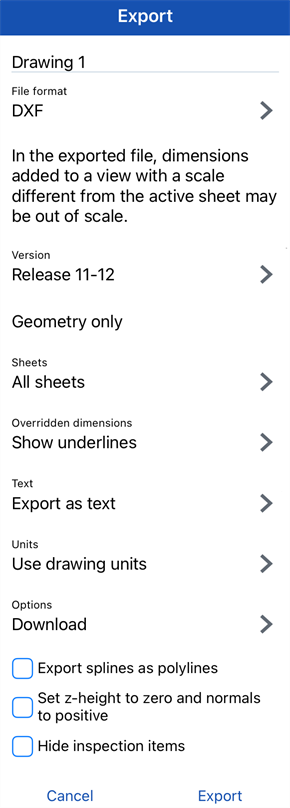
- Utilisez les cases à cocher et les flèches situées à droite de chaque sujet pour modifier vos préférences d'exportation.
- Lorsque vous avez terminé de sélectionner vos préférences, appuyez sur Exporter.